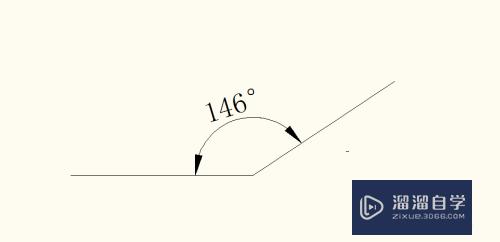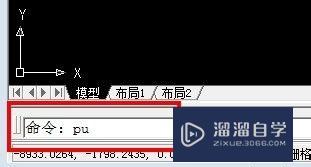CAD文件怎么进行合并(cad文件怎么进行合并打印)优质
当多个CAD图纸文件包含相似的内容或需要显示在同一张图纸上时。我们就会需要对文件相同的内容进行合并。这样可以让画面变得更加简洁。那么CAD文件怎么进行合并?一起来看看吧!
如果大家想要学习更多的“CAD”相关内容。点击这里可学习CAD免费课程>>
工具/软件
硬件型号:神舟(HASEE)战神Z7-DA7NP
系统版本:Windows7
所需软件:CAD编辑器
方法/步骤
第1步
我们需要下载一款能够对CAD图纸进行编辑的工具。大家可以直接在百度中搜索进行下载。
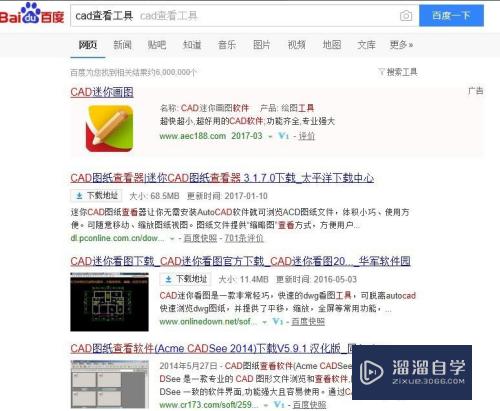
第2步
用任意一款CAd编辑器工具打开想要进行处理或编辑的CAd图纸文件。如图所示。通过点击“打开”按钮选择打开。
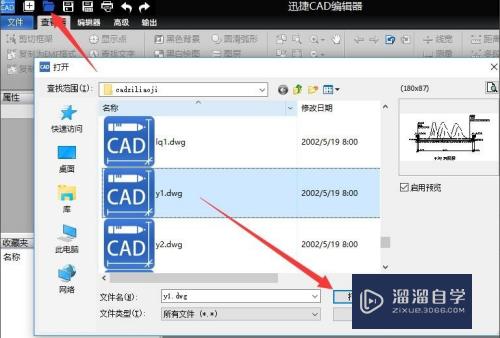
第3步
打开相应的CAD文档后。利用“位置”列表中的“缩放工具”对图纸进行缩放。以确定想要合并图形的空白 位置。如图所示:

第4步
下来可以进行图纸文件的合并操作了。切换到“编辑器”选项卡。点击“合并”按钮。如图所示:

第5步
从打开的“合并文件”窗口中。点击“浏览”按钮以选择另一个需要进行合并的图纸文档。点击“选择点”按钮。

第6步
在待确定了放置新图形的位置后。将返回“合并文件”界面。点击“OK”(确定)按钮完成合并操作。
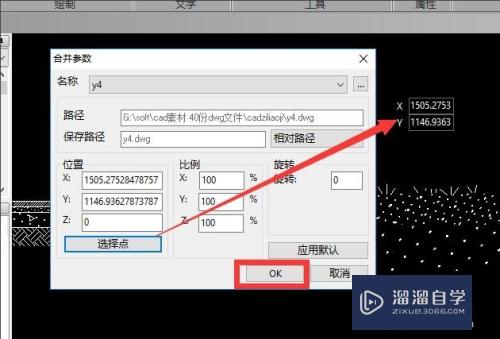
第7步
在之后就可以在图纸界面中看到新插入的图形内容。至此。就完成了两个图纸文档的合并操作。
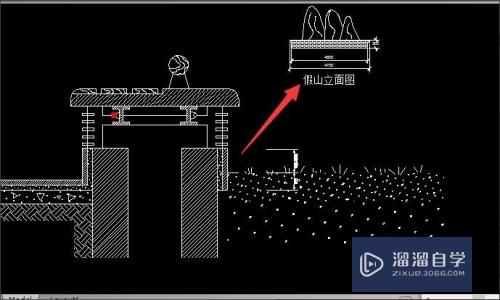
以上关于“CAD文件怎么进行合并(cad文件怎么进行合并打印)”的内容小渲今天就介绍到这里。希望这篇文章能够帮助到小伙伴们解决问题。如果觉得教程不详细的话。可以在本站搜索相关的教程学习哦!
更多精选教程文章推荐
以上是由资深渲染大师 小渲 整理编辑的,如果觉得对你有帮助,可以收藏或分享给身边的人
本文标题:CAD文件怎么进行合并(cad文件怎么进行合并打印)
本文地址:http://www.hszkedu.com/71426.html ,转载请注明来源:云渲染教程网
友情提示:本站内容均为网友发布,并不代表本站立场,如果本站的信息无意侵犯了您的版权,请联系我们及时处理,分享目的仅供大家学习与参考,不代表云渲染农场的立场!
本文地址:http://www.hszkedu.com/71426.html ,转载请注明来源:云渲染教程网
友情提示:本站内容均为网友发布,并不代表本站立场,如果本站的信息无意侵犯了您的版权,请联系我们及时处理,分享目的仅供大家学习与参考,不代表云渲染农场的立场!